



Ez a bemutató az én tulajdonom
Bármilyen hasonlóság másik bemutató a véletlen műve.
Nem lehet megtekinteni vagy másolni vagy a blog vagy fórum az engedélyem nélkül, olyan mértékben, hogy a szerzői jog
***************************
Ha azt, hogy a teremtés ez a bemutató, kérem, hogy egy linket az oldalamon
Köszönöm, hogy tiszteletben tartja a munkámat
******************
Szűrőket
AAA Frame : Foto Frame
K Landsiteofwonders : L K - Párizs
Nick Software : Color Stylizer , BiColor szürő
Unlimited :
Graphic Plus : Cross Shadow
Bkg Kaleidoskope : @ Blue Berry Pie - Mirror Scaled
Color Filters : Deszaturate
Transparent: Elinimate White
és
Külső modul:Gradient Bővítmény

*********************
Felhasznált csövek
1 beltéri lakberendezési
1. Deco eszköz
1. maszk
1 - 1 Váza Dekorácio
1- 2Váza Dekorácio
1 .Női tubes
1 szín paletta
2. selections

**********************
Egyéni színek
AVP (előtérben) 184- 158- 137
ARP (háttér) 93 - 66-46
***************************
Meg egyéni színt a palettán
(Lásd: ITT , ha nem tudod, hogyan)
A külső modul bomlik látni itt egy kis bemutató magyarázó
hogyan rakja a színek
http://kathania-tutorials-pfs.eklablog.com/utiliser-the-modul-külső-bomlik-a102227819
A Selectiont tegyük a program selection mappájába ::
A maszkot a program Maszk mappájába ::
************
Rövidítések ::
PM = Kézi Beállítások
AVP = Előtér színe
ARP = Háttér színe
**********************************************
 KÖSZÖNET tesztelték Manany én bemutató
KÖSZÖNET tesztelték Manany én bemutató 
1.lépés
Nyitunk egy 700 x 500 fehér képalapot.
Majd a Gradient Bővítményért kattintunk -A lenti fotó is mutatja a beállításait,
Színek száma: 4 - Forma: Law - Opacity: 86% - szög: 180 °
2.lépés
Rétegek - Új fehér réteget teszünk,
Ismét a Gradient bővítményhez kattintunk,
(A színek maradnak az előzőek, csak a beállításokon változtatunk )
Színek: 2-100% Opacity - 45 °
3.lépés
Most erre tegyük rá a bekészített maszkunkat,
Átlátszó Mod - 100% átlátszóság - maszknyújtás.
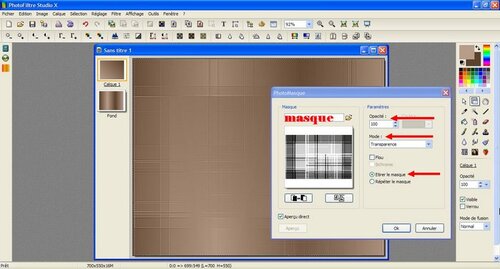
4 .lépés
Réteg - Megkettőzése
Rétegek - Kézi beállítások -Függőleges tükröződés
Majd egyesíteni a Layer 2 és az 1réteget.

5 .lépés
Szűrők - K L - L K - Párizs alapértelmezett
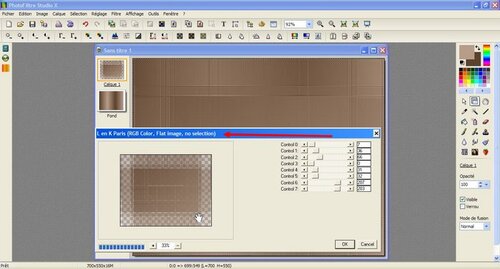
6.lépés
Nick Software - Color Stylizer
Contraszt beállítása 100% , 16% Saturation
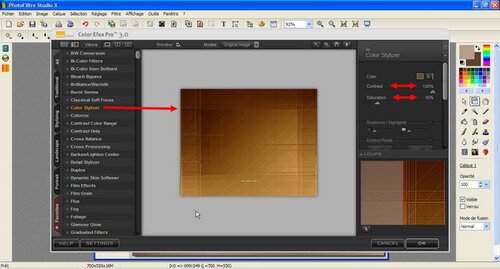
7.lépés
Itt most -Kijelölés - Össszes kijelölése,
Unlimited - Bkg Kaleidoskope - Blue Berry Pie

Ezt a lépést megismételjük :

Majd ,
Kijelölést még tartani:
Még mindég a Bkg Kaleidoskope - Mirrored Scale - Majd>>Kijelölés elrejtése.

Árnyékot teszünk alá:
Opacity 30% - fekete - X = 10, Y = 0 - Radius 12
Árnyék - OK.
8 .lépés
Unlimited - Color Filters - Desaturate

Ezt a lépést mégegyszer megismételjük :

9 .lépés
Kijelölés - Alakzat betöltése - Bethany1 selections,
Központban helyezkedik - Ha mégsem,akkor igazítsuk középre.
Majd
Megnyitjuk a Salon Decort ,
Szerkesztés> Másolás - Szerkesztés> Beillesztés
Majd - Kijelölés megjelenítése ,
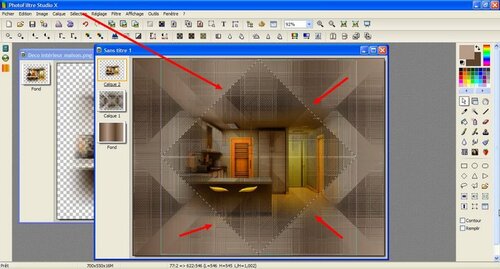
10.lépés
Kijelölés - Forditott kiválasztás - Kivágás.
Rétegek - Egyesíteni minden réteget .
Majd
Szűrők - Élesítés -Élesít.
11.lépés
Réteg - Megkettőzése :
Unlimited - Bkg Kaleidoskope - @ Blue Berry Pie

12 .lépés
Kijelölés - Alakzat betöltése - Bethany 2selections
Fotót látottak szerint kell illeszkednie - Ha mégsem , akkor igazítsuk a fotón látottak szerint a helyére.

13.lépés
Felső rétegen állunk - Kijelölés meg jelenítése ,
Majd
Kijelölés - Fordított kiválasztás - Kivágás
Majd
Árnyékot teszünk alá :
Átlátszóság 80% - X = 5 és Y = 0 - sugár 12 , feketeszín.
Árnyék -OK.
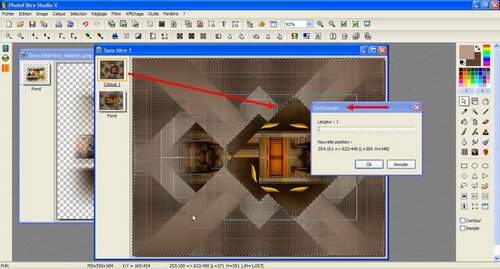
14.lépés
Kijelölés Fordított kijelölés ,
Unlimited - Transparency- Elinimate White

15.lépés
Kijelölés - Kiválasztás elrejtése,
Egyesítíteni az összes réteget:
16.lépés
Nyissuk meg az öszi png decorációt ,
Másolás és Beillesztés - Réteg - Kézi beállítások ,
PM: X = 66, Y = 212
Majd
Megnyitjuk az 1 váza decort ,
Másolás és Beillesztés - Réteg - Kézi Beállítások ,
PM: X = 445 és Y = 205
Majd
MEGNYITJUK A 2 váza Decort ,
Másolás és beillesztés - Réteg - Kézi Beállítások ,
PM = X = -306, Y = - 86
Majd
Megnyitjuk a Női tubest ,
Másolás és Beillesztés ,
Rétegek - Szabad Átalakítás - 90% arányoknál
Fotón látottak szerint balra igazítjuk -
(Ne feledje, a Női tuberól törölni az ott lévő szignót )
17.lépés
Árnyékot teszünk alá :
Opacity 40% - fekete - X = Y = 0 és 9 - Radius 12
Árnyék - OK .

18.lépés
Egyesíteni minden réteget .
Szűrők - AAA Frame - Foto Frame
Widht 7 és 80 Brighness

19.lépés
Kép - Külső Keret :
Szélessége 2 px ARP/ háttér színnel
Szélessége 3px AVP/ Előtér színnel
Szélesség 30 px ARP/ Háttér színnel
Varázspálcával kiválasztjuk a széles keretrészt - Tolerancia 0 , a színnél nincs pipa .
20.lépés
Szűrők - Toadies - What Are You ? alapértelmezett

21.lépés
Unlimited - Graphic Plus - Cross Shadow - alapértelmezett.

22 .lépés
Kijelölés - Kiválasztás elrejtése .
Szűrők - AAA Frame - Foto Frame ,
Widht 8 -Brighness 80
23.lépés
Kijelölés - Kijelölés megjelenítése ,
Kijelölés - Fordított kiválasztás .
Szűrők - Leképezés - Progresszív kontur .
100% átlátszóság - fekete szín -5 széles
Külsőnél a pipa , Elmosás.

24.lépés
Kijelölés - Kijelölés elrejtése.
Szűrők - Nick Software - Bi Colors Filters
Lenyilló résznél kiválasztjuk a MOSS 3-as számot

25 .lépés
Kép - Képméret : 700 pixel széles
Szignókat is helyezzük rá a képre - JPEG -Mentjük.

